
INFINITASより安いし手軽に遊べるのでアルモバに移行しました!
こんにちは、ぺー(@pe_log_net)です。
今回は私がちょいちょいプレイしている「beatmania IIDX ULTIMATE MOBILE」のゲーム環境についてお話させてください。
プレイ環境として比較的気に入ってきたのでゲーム環境構築の参考にしてみてください!
ポートがType-CになったことでiPhone15シリーズでも同様の環境で遊べます。
外観


この環境のポイント
モニターに簡単接続
ドッキングステーション、あるいはUSB-CハブといったiPadにHDMIやLAN、SDなどのポートを拡張する製品があります。
僕はAnkerの「PowerExpand 8-in-1」を使ってiPadにモニターと充電ケーブルが常時接続されているようにセッティングしています。
このUSB-CハブのケーブルをiPadに接続することで即座にモニターに接続され、そのまま充電できるようになっています。
省スペースでも収まります
ケーブル本数が少ないことに加えて、イヤホンとコントローラーがワイヤレスなので意外と省スペースに収まるのがポイントです。
ゲームプレイ時は縦置き推奨
ステージマネージャー機能によって横置きでも起動ができるようになりましたが、その場合ほんの気持ち上下に余白が生まれてしまいます。
縦置きだとフルスクリーンで表示されますし、省スペースでもプレイ中に手とiPadが干渉しにくくなります。
使用機材
iPad Pro 12.9 2018年モデル

このゲームは容量を食わないため古いモデルのiPad Proでも問題なく動作します。
2018年モデルの12.9インチはiPad単体で大きな画面で遊べるためコスパの良いモデルだと思います。
beatmania IIDX 専用コントローラ エントリーモデル

本格的に遊びたいならこちらの商品必須です。
beatmania IIDX 専用コントローラ エントリーモデル
初期不良というかボタンのハマりが鬱陶しいのでタミヤ製のグリスでボタンのハマりを解消することを強くお薦めします。
27インチモニター ASUS VG278QR-J
27インチあると画面出力した際にiPad12.9インチより圧倒的大きさを感じます。
当初、21インチから24.5インチに変更した際はあまり実感が湧きませんでしたが、27インチのサイズになってからは非常に満足しています。
こちらのモニターはゲーム専用で使う場合はセール時に安くなるのでコスパも良くおすすめです!
ただし、PCと併用する場合はフルHDなのでややぼやけて見えてしまう点に注意してください。
PCと兼用する場合はコスト重視ならフルHDでも綺麗な24.5インチ以下、
性能・サイズ重視の場合はフルHDではなくWQHDのモニターをお薦めします。
FIFINE AMPLIGAME H9

iPadをハブで拡張することでUSBタイプのヘッドセットが使用可能になります。
最近ゲームプレイにはFIFINEのヘッドセットを使っていますがコスパ重視ならおすすめです。
5000円前後で購入できるヘッドセットとしてはかなり満足できる音質です。
7.1chサラウンドサウンドにも対応、ノイズキャンセリングマイク搭載でマイク音質もかなり良いです。
有線なので音ズレの心配はないですが、万が一ズレが発生しても「beatmania IIDX ULTIMATE MOBILE」には遅延設定がありますので環境に合わせて調整すれば問題ありません。
BoYataタブレットスタンド

目線の高さに合わせることができるならなんでもいいと思いますが僕は安定性の高いBoyataのタブレットスタンドを長く愛用しています。
省スペース性を持ちながら、ヒンジ部分がかなり強力で好きな角度でコンテンツ視聴することも、ペンを使う作業にも向いているお気に入りのタブレットスタンドです。

折り畳みが可能なので持ち運びにも便利です。
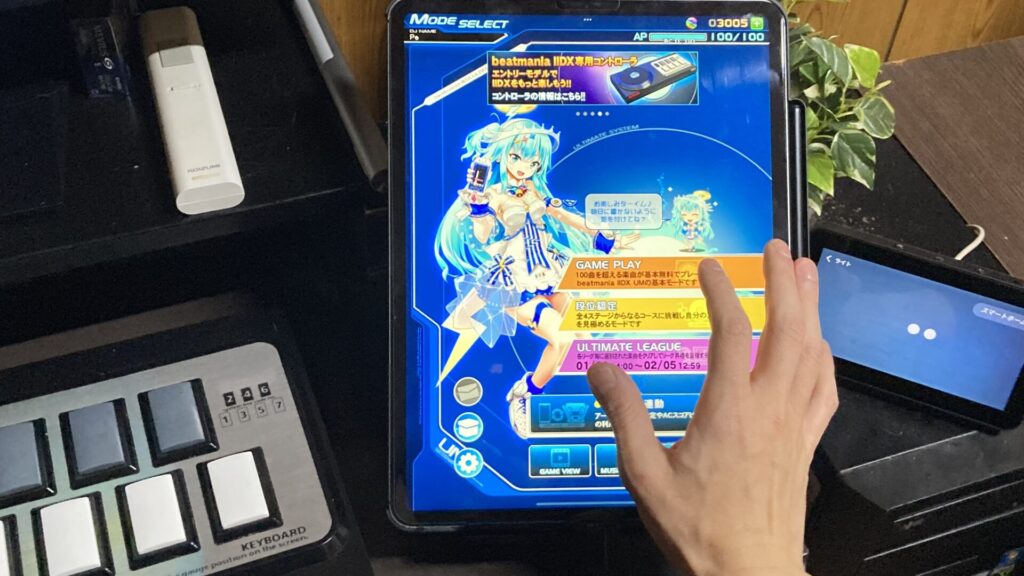
iPadを上向きにするようにセットして、手首をiPadの上に乗せても余裕で固定されています。
ペンを使う際にも有効です。
折り畳みが可能なので持ち運びにも便利です。


Anker PowerExpand 8-in-1 ハブ

画面出力にはこちらを利用しています。
ミラーリングにおいて遅延発生は殆ど感じません。
イーサネットポートがあるので有線接続でネットも安定しやすいこと、データ転送速度10Gbpsにも対応しておりゲーム以外でも利用できる点で重宝しています。
手持ちの3.5mmジャック接続のヘッドセットやイヤホンを使用したい場合は9-in-1もおすすめです。
NIMASO type-C延長ケーブル
Anker PowerExpand 8-in-1を利用する場合はケーブルが短いため配線の自由が効きにくいというデメリットがあります。
そこでNIMASOの延長ケーブルを使用しています。
映像音声出力はもちろん、データ転送や充電にも対応している優秀な延長ケーブルです。
type-Cは充電専用やデータ転送専用など様々な規格のケーブルが乱立してしまっているため、その殆どに対応したこのようなケーブルがあると非常に便利です。
ただし、レシーバー接続のマウスやキーボードは反応しなくなりますのでその点は注意が必要です。
12.9インチは外部モニター無しでも遊べるのが魅力
モニター接続すればもちろん快適ですが、12.9インチであればタブレット単体でも快適に遊ぶことが出来ます。
たまにリビングに持ち込んでプレイしたりもします。
INFINITASを遊ぶならROG Ally Xがおすすめ!
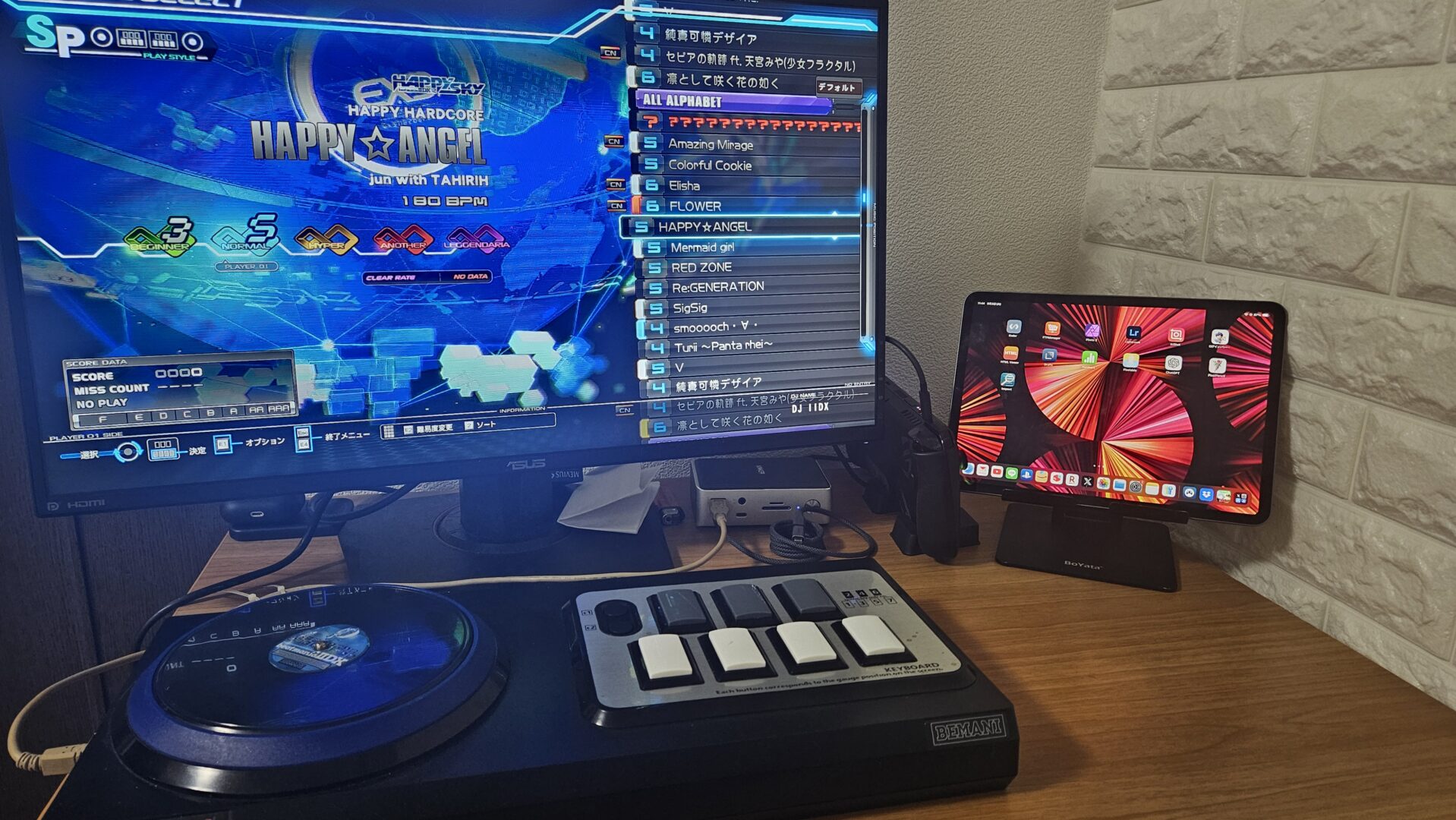
残念ながらiOSではINFINITASを遊ぶことができません。
同じ小型端末で本格的に2DXを遊ぶならROG Ally Xがおすすめです!
小型のWindowsPCですがINFINITASは120FPSで快適に遊ぶことができます!
まとめ
一旦自分の中の最低ラインの環境として気に入ったので公開しました!
この先はWQHD27インチモニターに変更したり、オーディオインターフェースを追加したりして色々試そうと思っています!
何かお役に立てば幸いです。
ここまで閲覧頂き誠にありがとうございました!

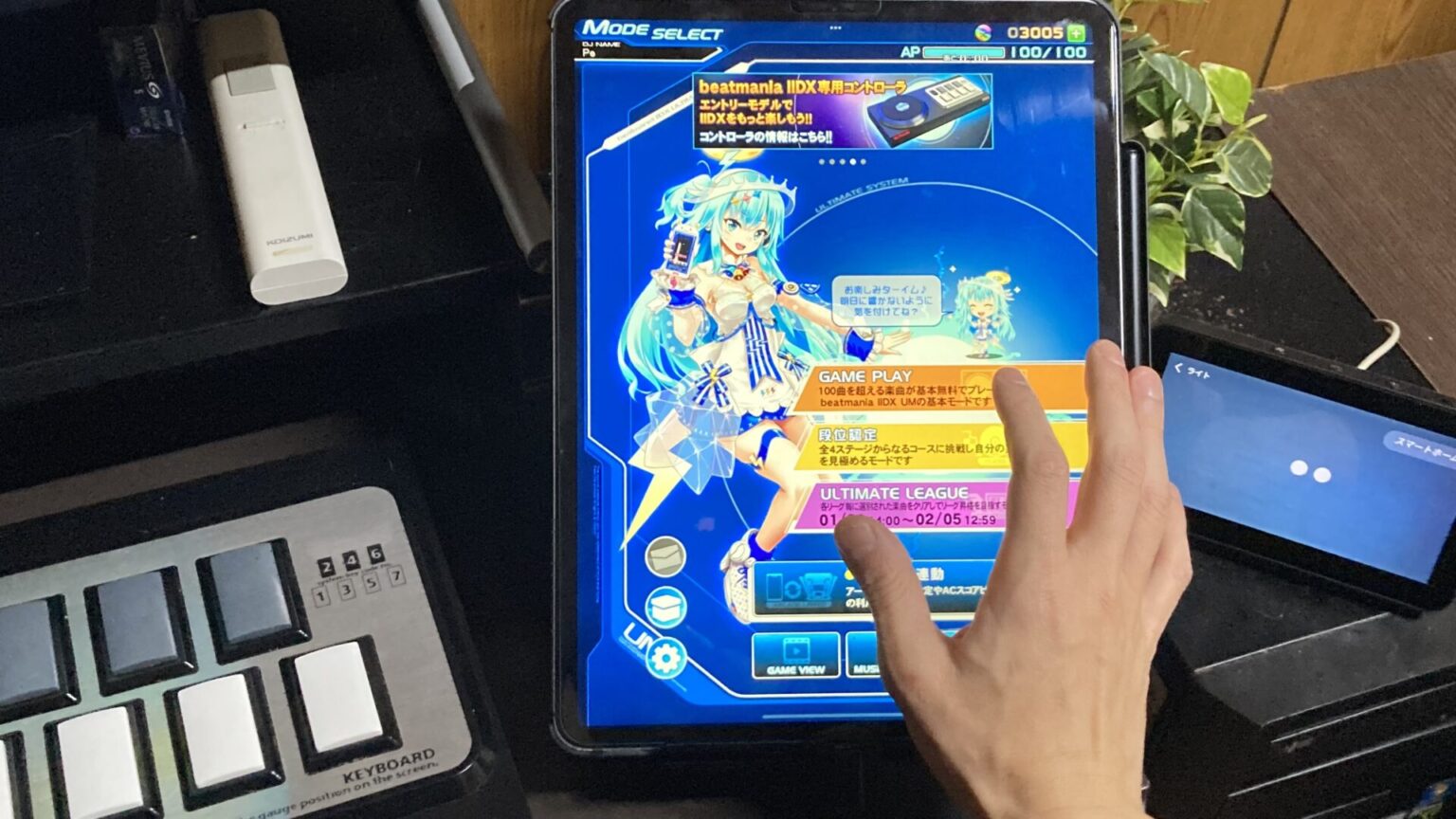












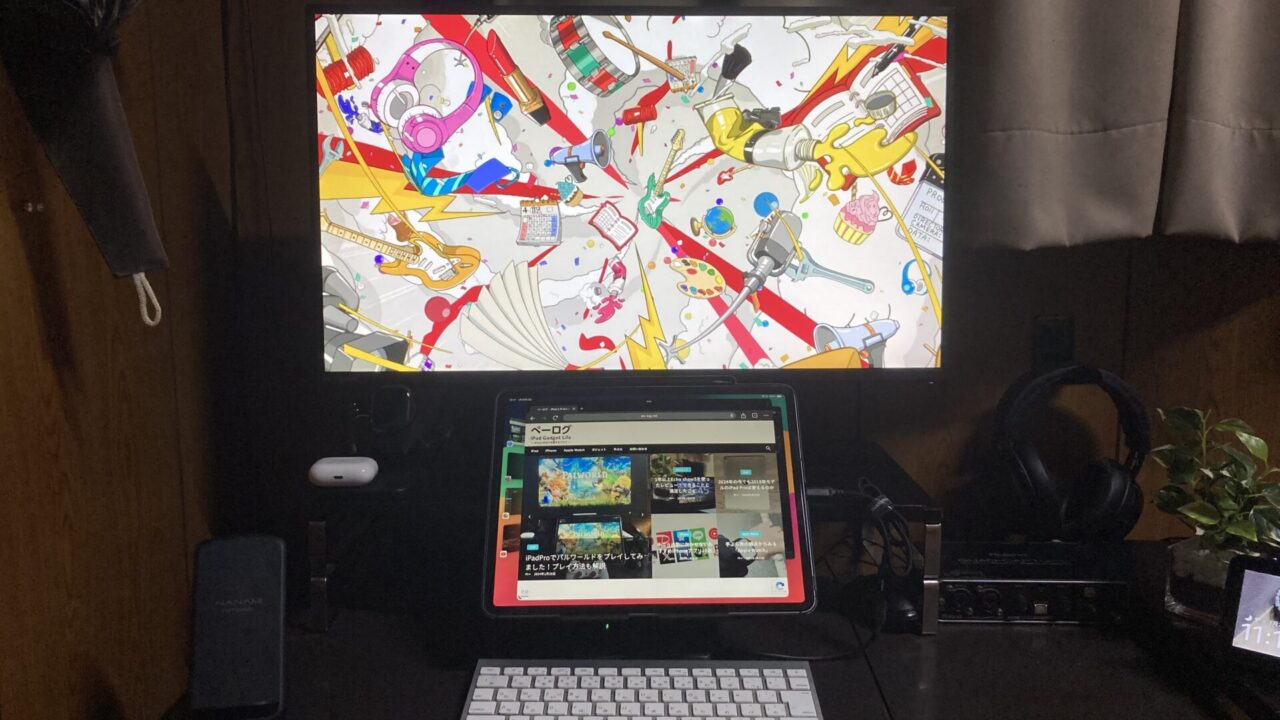




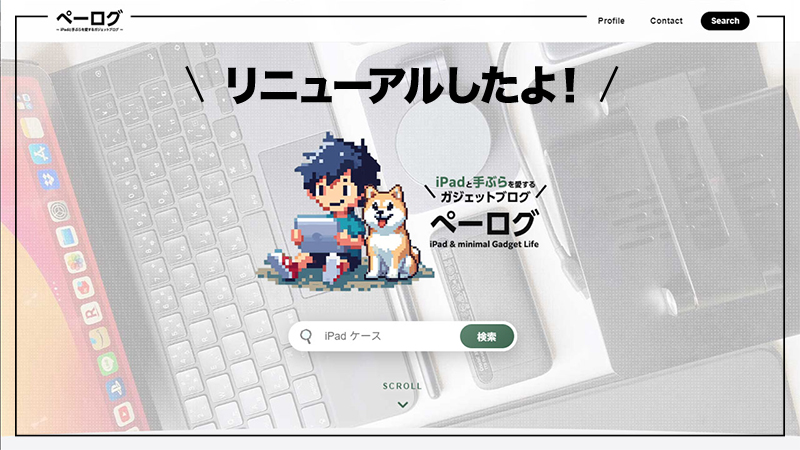
コメント